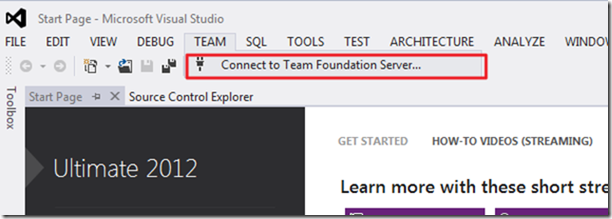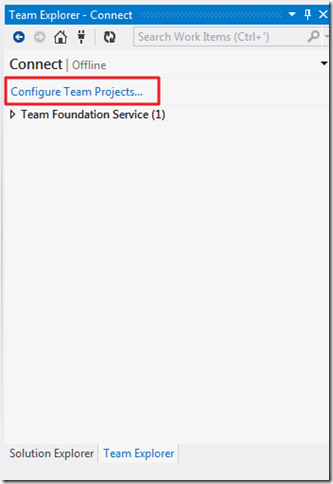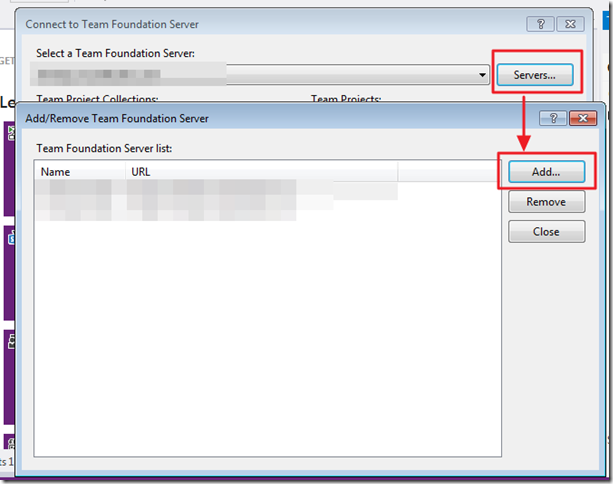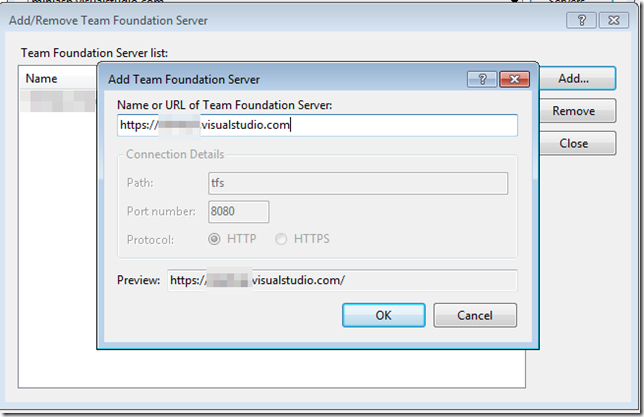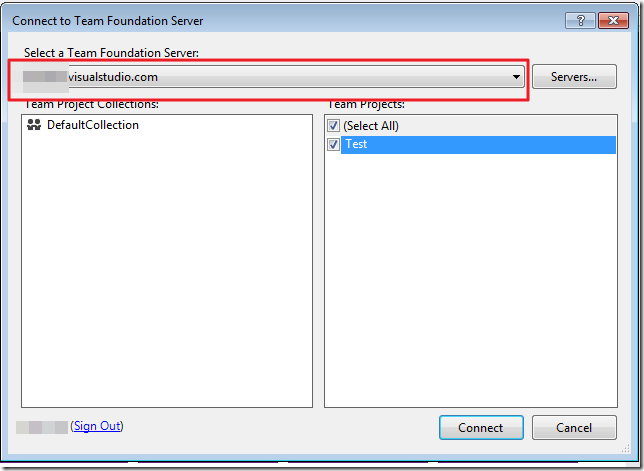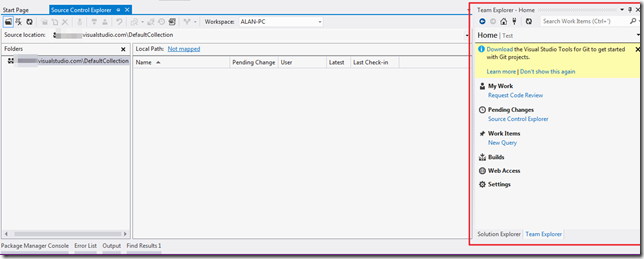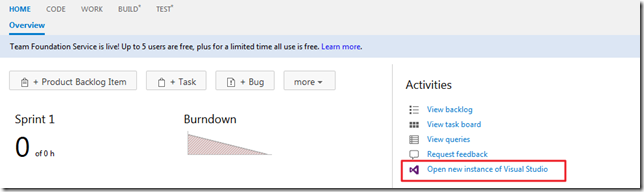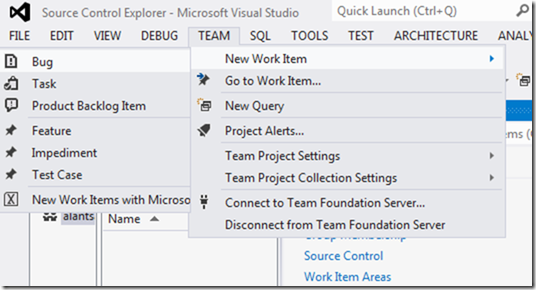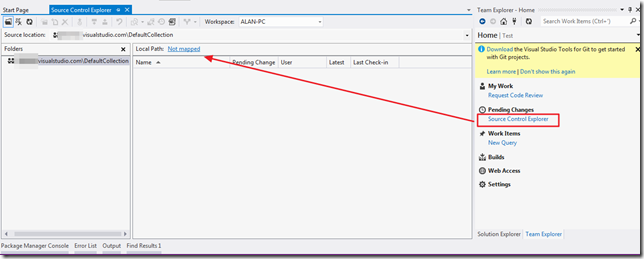[贈書活動-敏捷開發實踐] 敏捷開發的基本觀念
前言
這篇簡單介紹如何把TFS和Visual Studio2012結合使用。
和TFS連接
在VS2012里面,和TFS連接最重要的就是Team相關的Menu。Team裡面提供設定和TFS的連接。而連接之後,每當要和TFS做互動的時候(例如準備Check In,或者看目前Task)是透過Team Explorer的視窗。
要和TFS連接,首先要先加入那個TFS的Url位置。先選擇「Team」-》「Connect to team foundation server」。這時候會出現「Team Explorer」選取「Configue Team Projects..」:
這時候選擇「Server」然後點選「Add」:
直接輸入申請TFS得到的Url:
按下Ok應該會出現登入TFS的畫面,用Live Id登入以後,這個Server就可以從下拉式選取,然後勾選你要的Project:
按下Connect以後,就和這個TFS連接上了。
以上這些步奏如果不想手動設定,可以從網頁界面登入TFS然後在專案的右邊「Open new instance with Visual Studio」按一下,它會幫你打開VS2012然後以上設定都弄好了。
如果覺得為什麼不直接使用那個連接就好,原因是因為如果今天要加入一個Team Foundation Server(私人架設的),都需要自己設定連接,因此還是手動做一次比較好。
設定程式碼本機對應路徑
當和TFS連接上了以後,基本上在Web端能夠做的,VS2012也可以做到。例如要新增Bug,或者新增一個Task都可以辦到。
不過在這個之前,應該最重要的是如何把程式碼抓下來。再抓程式碼之前,需要先設定程式碼抓下來要放的路徑。
因此在Team Explorer先點選「Source Control Explorer」。
這個時候注意上面Local Path:顯示的應該是Not mapped:
點選Not Mapped就可以選取要存的路徑,選擇以後就會從問要不要Check out,選擇okay程式碼就都下來了。
結語
這一篇介紹如何把VS2012和TFS連接在一起。而當能夠把VS2012和TFS連在一起以後,作為開發者而言跑敏捷開發會變的比較容易。而就算不跑敏捷,至少他是一個版控系統。